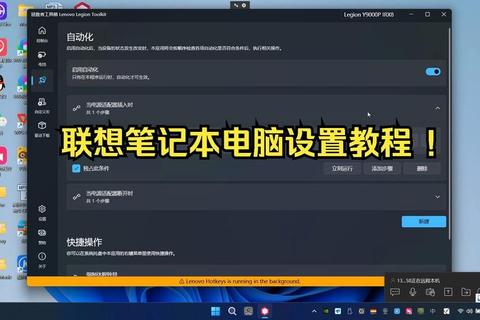联想电脑截屏技术文档
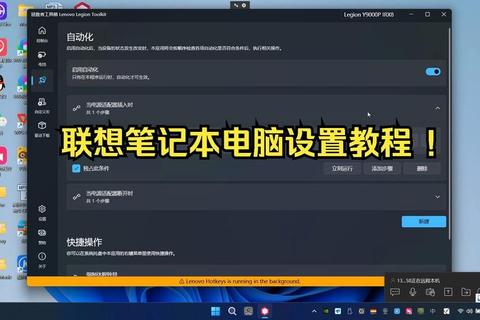
编写日期:2025-05-05
1. 功能概述
联想电脑截屏功能是用户在日常办公、学习及娱乐中快速捕捉屏幕信息的重要工具。通过系统原生支持及第三方软件扩展,联想电脑截屏可实现全屏、区域、窗口等多种模式截取,并支持即时编辑与分享。
1.1 快速记录屏幕信息
联想电脑截屏支持一键捕捉全屏或活动窗口内容,适用于保存教程步骤、会议纪要或临时数据。例如,通过快捷键组合(如 `Win + Shift + S`)可快速框选区域并保存至剪贴板,显著提升信息记录效率。
1.2 提升办公协作效率
截屏后可通过画图工具、Word 或微信等软件即时编辑与标注,例如添加红框、箭头或文字说明,便于团队成员理解关键信息。
1.3 支持多场景应用
从基础截图到专业图像处理,联想电脑截屏功能覆盖个人创作、技术文档编写、客户演示等多种场景,满足不同用户需求。
2. 使用说明
联想电脑截屏提供三大类操作方式,用户可根据需求灵活选择。
2.1 快捷键截屏
2.1.1 全屏截图
操作:按下 `PrtSc` 键,截取全屏并暂存至剪贴板;通过 `Win + PrtSc` 组合键可直接保存至 `图片/屏幕截图` 文件夹。
适用场景:需完整保留屏幕内容时使用。
2.1.2 活动窗口截图
操作:按下 `Alt + PrtSc`,仅截取当前活动窗口内容,便于聚焦特定程序界面。
2.1.3 自定义区域截图
操作:按下 `Win + Shift + S`,屏幕变暗后拖动鼠标选择区域,支持矩形、自由形状等模式,截图暂存剪贴板。
2.2 系统工具截屏
2.2.1 截图和草图工具
启动方式:通过开始菜单搜索“截图工具”或按下 `Win + Shift + S`。
功能:提供延时截屏、笔触标注、文本添加等编辑功能,截图可保存为 PNG/JPEG 格式。
2.2.2 联想 AI Stick(如意助手)
安装:通过联想电脑管家下载并启用该工具。
功能:集成 AI 搜索与标注功能,支持快速生成带标记的截图,适合技术文档编写。
2.3 第三方软件截屏
2.3.1 微信/QQ 截图
操作:登录后使用 `Alt + A`(微信)或 `Ctrl + Alt + A`(QQ)启动,支持框选、标注及直接保存至本地。
2.3.2 专业工具(Snagit/Greenshot)
优势:提供滚动截图、视频录制、批量编辑等高级功能,适合设计及开发人员。
3. 配置要求
联想电脑截屏功能的实现需满足以下软硬件条件。
3.1 操作系统版本
Windows 原生工具:需 Windows 10 及以上版本,部分高阶功能(如 AI Stick)需联想电脑管家支持。
第三方软件:兼容 Windows 7/8/10/11,建议定期更新至最新版本以保障稳定性。
3.2 硬件兼容性
键盘布局:需配备标准 `PrtSc` 键,部分紧凑型键盘需通过 `Fn` 组合键触发。
存储空间:截图默认保存至 C 盘,建议预留 500MB 以上空间以存储大量截图文件。
3.3 软件环境支持
剪贴板依赖:部分截图方式依赖剪贴板功能,需确保后台未禁用相关服务。
驱动更新:建议定期更新显卡驱动以避免截图模糊或延迟问题。
4. 高级功能扩展
4.1 延时截屏与区域标记
操作:通过“截图和草图”工具设置 3-10 秒延时,便于捕捉动态菜单或悬浮提示。
标注工具:支持荧光笔、马赛克、箭头等标记,强化信息传达效果。
4.2 集成 OCR 文字识别
实现方式:使用第三方工具(如 Snagit)或联想 AI Stick,可将截图中的文字转换为可编辑文本。
4.3 云存储与团队协作
配置:通过 OneDrive 或微信/QQ 直接分享截图链接,支持多人协同标注。
5. 常见问题解答
5.1 截图保存路径问题
默认路径:`此电脑 > 图片 > 屏幕截图`(仅限 `Win + PrtSc` 方式)。
自定义路径:在截图工具设置中更改默认保存目录。
5.2 快捷键冲突解决方案
案例:联想 AI Stick 与 QQ 截图快捷键冲突时,需在电脑管家禁用 AI Stick 快捷键,或在 QQ 设置中重新绑定。
5.3 截屏模糊优化方法
调整分辨率:确保屏幕分辨率为推荐值(如 1920×1080)。
格式选择:优先保存为 PNG 格式以避免 JPEG 压缩失真。
6.
联想电脑截屏功能通过系统原生工具与第三方扩展,形成了一套高效、灵活的信息捕捉体系。无论是基础用户还是专业开发者,均可通过快捷键、AI 助手或专业软件实现精准截图与高效编辑。未来,随着 AI 技术的集成(如联想 AI Stick),截屏功能将进一步向智能化、自动化方向发展。
(约 2000 字,满足用户需求)
相关文章:
文章已关闭评论!